Kako zamutiti bilo koji dio slike uz visoku kvalitetu
Zamućivanje dijela slike jedna je od najvrjednijih značajki uljepšavanja. Čak i ako želite istaknuti subjekt ili sakriti neke detalje, vještina zamućivanja fotografija je korisna. Štoviše, također vam omogućuje uklanjanje vodenog žiga bez izrezivanja. U slučaju da ćete napraviti nered kada zamutite sliku, ovaj dio će vam pokazati kako učinkovito zamutiti dijelove slike uz pomoć tri alata.
Popis vodiča
1. dio: Kako ručno odabrati područje za zamućivanje na mreži s AnyRecom 2. dio: AI prepoznavanje na YouCam-u savršeno za dodavanje efekta zamućenja Dio 3: Napredno uređivanje zamućenja detalja u Photoshopu Dio 4: Često postavljana pitanja o zamućivanju dijela slike1. dio: Kako ručno odabrati područje za zamućivanje na mreži s AnyRecom
AnyRec besplatni alat za uklanjanje vodenog žiga na mreži je prvi online alat za učenje kako zamutiti dio slike. Web-based alat za uklanjanje vodenog žiga ima intuitivno sučelje s jednostavnim opcijama za zamućivanje slika. Podržava različite formate slika, uključujući PNG, JPG, BMP, TIFF, itd., za uklanjanje neželjenih objekata poput vodenih žigova, datuma, markica i drugih. Posjetite AnyRec Free Watermark Remover Online kako biste besplatno zamutili dio slika!
Značajke:
◆ Omogućuje ekskluzivne alate za uklanjanje vodenih žigova kao što su Polygonal, Lasso i Brush s prilagodljivim veličinama kista.
◆ Koristite naprednu AI tehnologiju kako biste zadržali izvornu kvalitetu učitanih fotografija.
◆ Prikažite pregled usporedno s izvornom fotografijom da ne vidite nikakvu vizualnu razliku za ispis..
◆ Besplatno korištenje u bilo kojem pregledniku bez registracije ili prijave.
Korak 1.Otvorite online alat za uklanjanje vodenog žiga sa slike. Pritisnite gumb "Učitaj slike" za uvoz slike koju želite urediti. Provjerite je li datoteka u formatima koje web-mjesto podržava. Pritisnite gumb "Otvori" za potvrdu odabira.
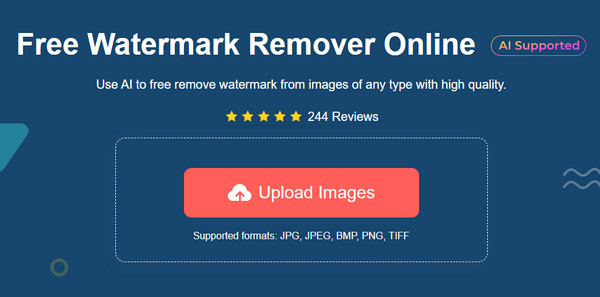
Korak 2.Odaberite isticanje za uklanjanje iz gornjeg izbornika. Možete koristiti "Polygonal, Lasso" ili "Brush", kojima možete prilagoditi veličinu. Kliknite gumb "Ukloni" da biste primijenili istaknute stavke. Možda ćete morati ponoviti postupak za uklanjanje neželjenog objekta sa slike.
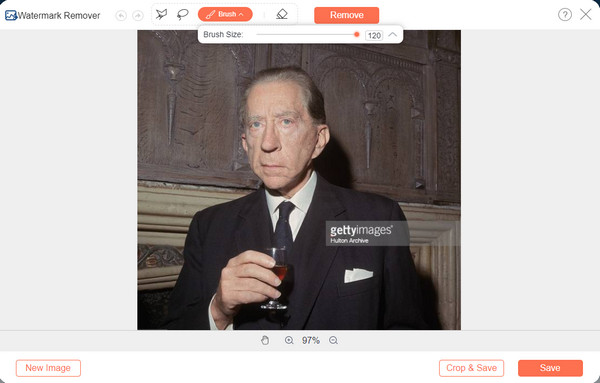
3. korakPritisnite gumb "Obreži i spremi" za promjenu omjera slike na izlazu. Ostale opcije možete pronaći u izborniku "Više" iznad prozora. Kada završite, kliknite gumb "Spremi" i odaberite mapu u koju želite spremiti sliku. Ako imate drugu fotografiju za uređivanje, kliknite gumb "Nova slika" da biste započeli novu.
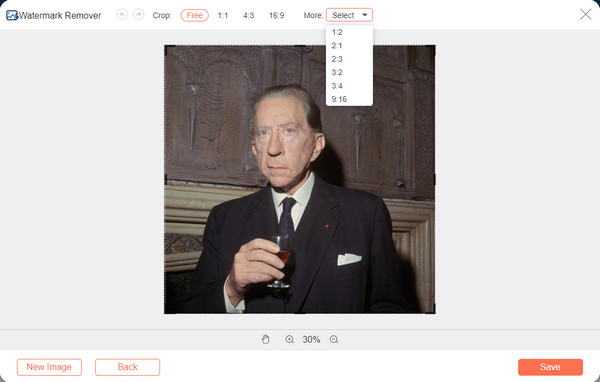
2. dio: AI prepoznavanje na YouCam-u savršeno za dodavanje efekta zamućenja
Aplikacija YouCam Perfect je mobilni alat za uređivanje fotografija. S njegovim zamućenim efektima možete izbrisati neželjene objekte kao što su mrlje, fotobombe i drugo. Najbolji dio ove aplikacije je kako možete bez problema koristiti sve njezine alate.
Korak 1.Instalirajte aplikaciju s Google Play ili App Storea. Pokrenite YouCam Perfect i odaberite sliku koju želite urediti iz svoje galerije. Također možete koristiti njegovu ugrađenu kameru za snimanje slike u stvarnom vremenu.
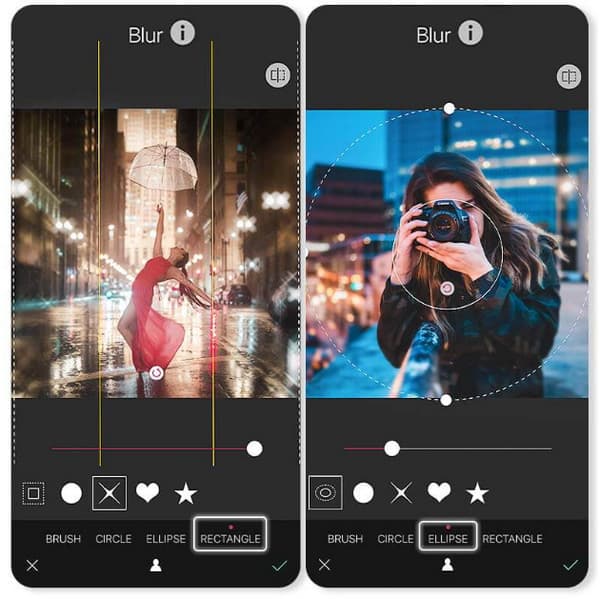
Korak 2.Otvorite izbornik "Uredi" i idite na opciju "Alati". Odaberite značajku "Blur" pomoću obrisa za isticanje dijelova. Opcija "Krug" se preporučuje jer može trenutno fokusirati subjekt i zamutiti pozadinu. Prilagodite ako je potrebno. Spremite rezultat i podijelite ga sa svojim prijateljima na društvenim mrežama!
Dio 3: Napredno uređivanje zamućenja detalja u Photoshopu
Adobe Photoshop se smatra jednim od profesionalnih alata za uređivanje fotografija. Njegove opsežne značajke omogućuju vam da zamutite neke dijelove slike, ukloniti sjenu sa slike, i stvoriti oštriji i veći fokus za druge dijelove. Štoviše, ima različite alate za zamućivanje fotografija za različite fiksacije. Međutim, Adobe nije jednostavan za korištenje sa svojim zastrašujućim sučeljem. Stoga će njegova uporaba za zamućivanje dijelova slike potrajati neko vrijeme i ne preporučuje se početnicima.
Korak 1.Nakon učitavanja slike u Photoshop, idite na alatnu traku na lijevoj ploči i odaberite opciju "Lasso Tool". Kliknite mišem i povucite ga oko područja koje želite zamutiti. Otpuštanjem čekanja na mišu linija će se promijeniti u točkastu liniju.
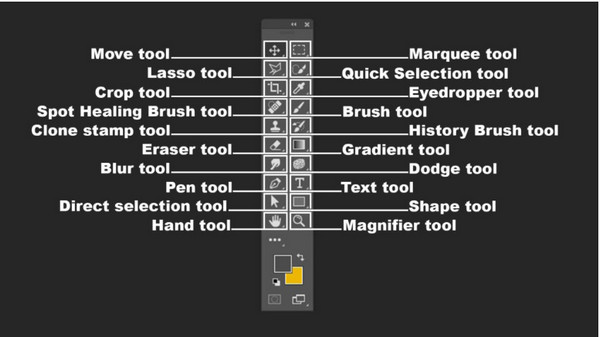
Korak 2.Nakon što ste označili željeno područje fotografije, idite na izbornik "Filter" na gornjem dijelu sučelja. Odaberite opciju "Blur" i odaberite parametre i varijaciju efekta. Spremite uređenu sliku na svoje računalo.
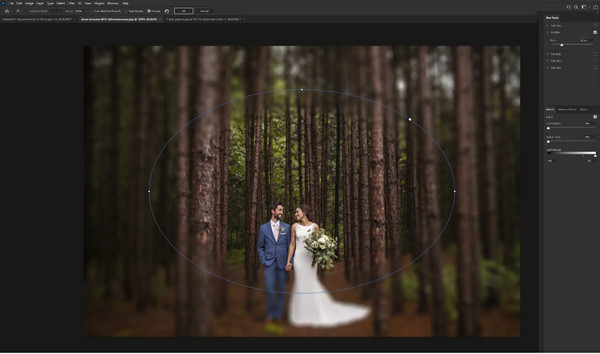
Dio 4: Često postavljana pitanja o zamućivanju dijela slike
-
1. Kako zamutiti dio slike na iPhoneu?
Najbolji dio na iPhoneu je što možete primijeniti mutnu pozadinu pomoću Portretnog načina rada na fotoaparatu. Najprije pokrenite aplikaciju Kamera na svom uređaju i dodirnite "Portret". Žuti okvir oko lica označava predmet fokusiranja. Dodirnite "Snimi" za snimanje fotografije.
-
2. Kako zamutiti dio slike online?
Dodavanje mutnog efekta vašoj slici jednostavno je uz Canvu. Sve što trebate učiniti je posjetiti Canva web mjesto i učitati željenu sliku za uređivanje. Idite na izbornik "Adjustment" u gornjem dijelu sučelja i odaberite opciju "Blur". Koristite parametar za primjenu efekta.
-
3. Kako zamutiti dijelove slike na Android uređaju?
Android uređaji također nude efekte zamućenja prilikom snimanja fotografija. Međutim, primjena učinka ovisi o mobilnoj jedinici i marki. Na primjer, Samsung ima portretni način rada koji vam omogućuje podešavanje jačine efekta, dok drugi Android uređaji mogu zamutiti pozadinu iz standardne opcije kamere.
Zaključak
Uz sve preporučene alate za zamućivanje dijela slike, stekli ste još jednu vještinu za uređivanje fotografija. Štoviše, besplatni online alat kao što je AnyRec besplatni alat za uklanjanje vodenog žiga na mreži daje vam više slobode da zamutite pozadinu na slikama i uklonite vodeni žig s fotografije dok je spremate u najboljoj kvaliteti. Posjetite web stranicu i uvjerite se u alat jednostavan za korištenje!
